
时间:2021-07-15 09:37:34 来源:www.win10xitong.com 作者:win10
不管现在的win10系统有多稳定,只要试软件都会有问题存在。这不今天就有用户遇到了Win10无法完成U盘格式化的情况,因为这个问题还是比较少见的,所以很多网友都不知道该如何解决,那Win10无法完成U盘格式化的问题有办法可以处理吗?当然是可以的,小编今天测试了后梳理出了解决的方法步骤:1、同时按下键盘快捷键Win+R,打开运行窗口输入"cmd",确定打开。2、出现命令窗口,接着输入"format j: /fs:fat32",其中j是代表U盘的盘符,然后回车确定,下图就这个问题很轻易的处理了。下面小编就和大家一起来看看Win10无法完成U盘格式化的具体处理手法。
小编推荐下载:win10纯净版
原因分析:
“windows无法完成格式化”有几个原因。很多情况下,只有u盘没有连接到电脑,格式化无法完成。如果u盘有坏轨,也会出现。最后可能是u盘坏了或者质量不好,无法格式化。
具体步骤:
1.同时按键盘快捷键Win R,打开运行窗口,输入‘cmd’,确认打开。
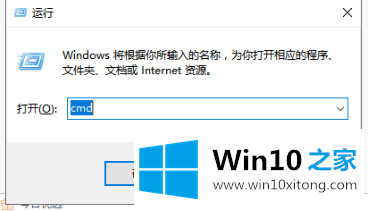
2.出现一个命令窗口,然后输入' format j: /fs:fat32 ',其中j是u盘的盘符,然后按enter键确认,如下所示:

3.检查后,会发现u盘是否有坏轨或损坏,如下图:
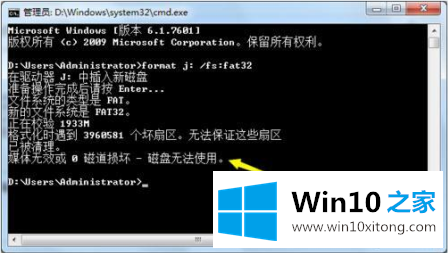
4.因为u盘里有很多坏轨,我们可以尝试用‘FAT’文件格式格式化u盘。
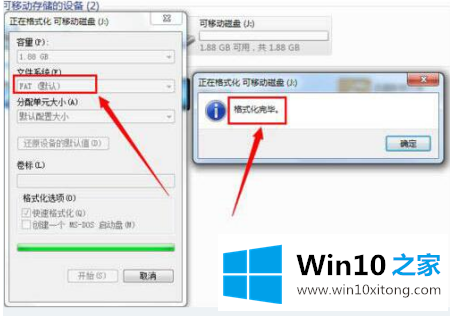
以上就是给大家描述的有关Win10无法完成U盘格式化的具体处理手法,如果你也需要,可以试下上面所说的方法内容哦,大家都学会了上面的方法吗?我们欢迎各位继续关注本站,后面还会有更多相关windows知识分享给大家。